2007已經內建了強大的影像處理模組,只要幾個簡單的步驟便能夠建立不輸專業軟體非常美觀的圖示。那該怎麼做呢?
步驟:
01.首先當然是打開新一份新的文件。
02.點選插入→圖案,選擇想要插入的圖形。
03.插入後,調整至所需要的大小。
04.放開滑鼠後便插入完成。
05.點選格式→圖案樣示中的圖案效果。選擇預設格式中的任一選項,這裡選擇的是立體的預設格式10。
06.再選擇格式→圖案樣式中的圖案填滿,選擇要填滿的顏色,便完成一個可愛的笑臉立體圖。
再加入一個六角星芒圖做其他的示範。
07.先參照前幾個步驟建立一個六角星芒圖,點選格式→圖案樣式中的圖案效果,想要展現星芒的銳角,所以選擇圓角效果。
08.再選擇格式→圖案樣式→圖案效果中的立體旋轉,選擇透視圖中的效果,讓六角星芒直立了起來,並具有透視的效果。
09.再點選格式→圖案樣式→圖案效果中陰影效果,在星芒的下方增加一道陰影,造成星芒浮動的感覺。
10.再點選格式→圖案樣式→圖案效果中的光暈效過,為星芒加上光暈的效果,讓星芒看起來好像閃著微光。
11.與陰影有異曲同工之妙的則是反射效果。在太陽圖上選擇反射效果後,在太陽的下方便顯示出微微的倒影,讓太陽好似浮在空中般。
那可以在圖示上加上文字嗎?當然可以~
12.在五芒星的圖示上點選滑鼠右鍵,選擇編輯文字。
13.在圖示上打上文字即可。
14.文字也會隨著圖示改變方向與造型喔!
15.在圖示上的文字其實也可以做變化。選擇格式→文字藝術師樣式→文字效果,選擇所要變化的樣式。這裡選擇的是浮凸中的斷面效果。













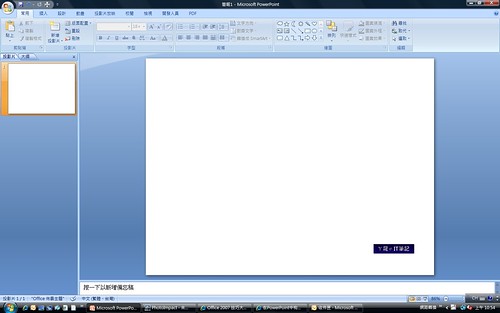
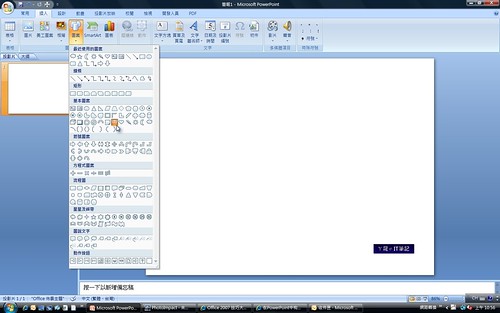
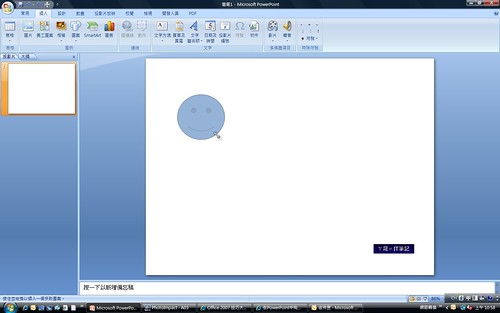
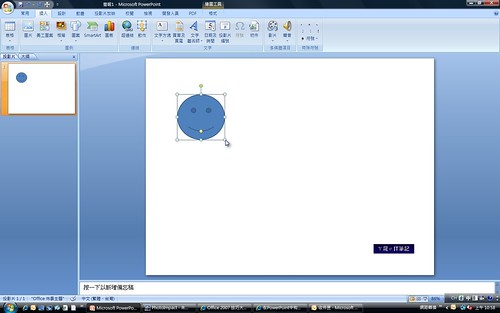
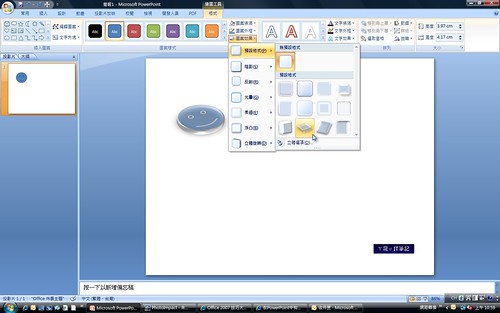
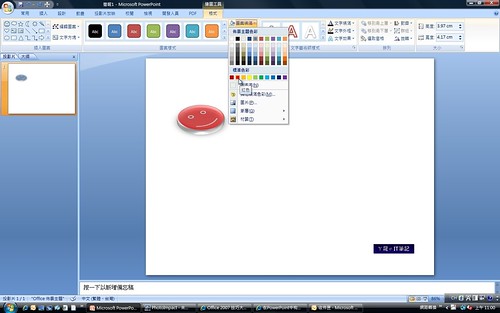
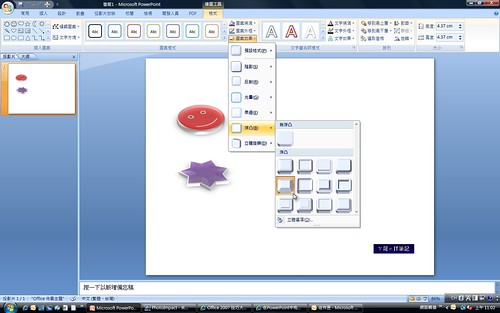
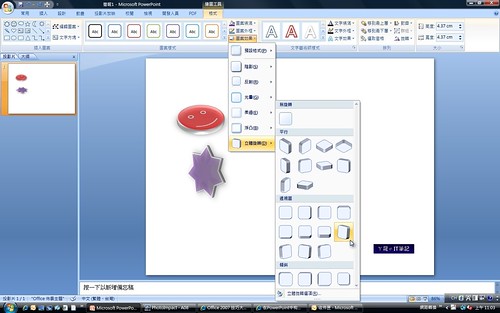
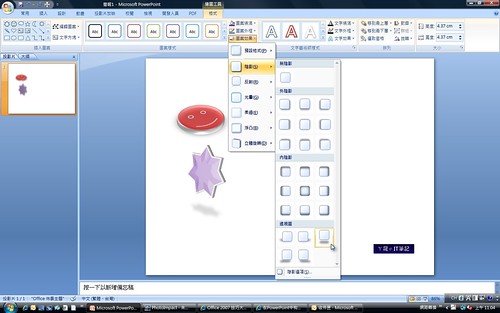
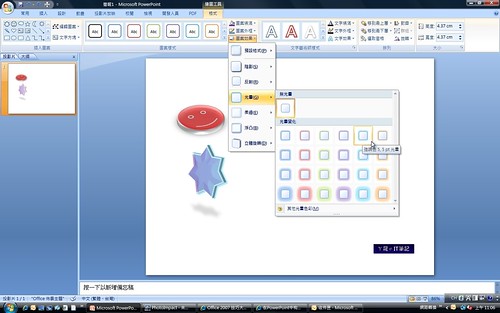
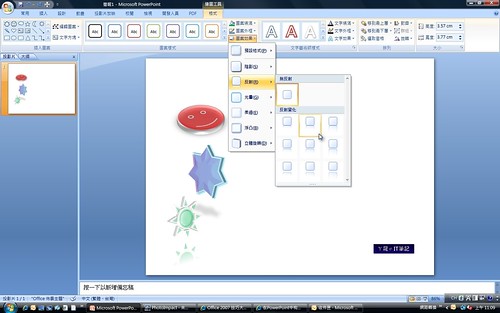
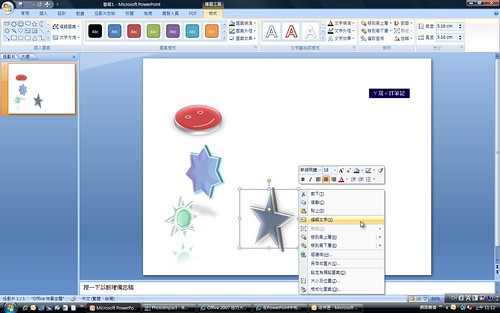
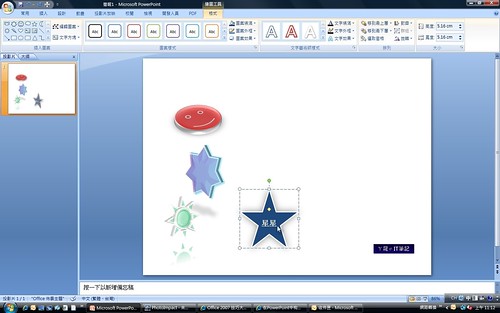
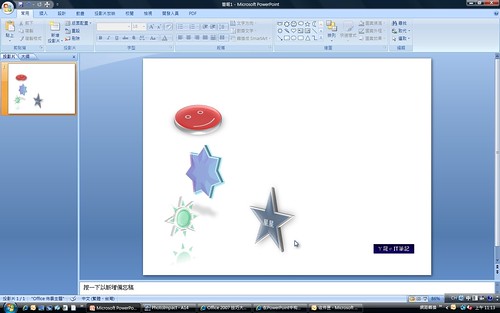















6 則留言:
有Excel相關的文章嗎?
目前~~沒有ㄟ=_="
那我來針對Excel 補上一些文章好了^^
我的powerpoint 只有2003
怎麼樣才能做到那樣呀...
摸半天....用不好
2003...好像不行呢! =_="
我來Try看看他能做到哪些功能~~~
2003不行…剛試了好一會了…>"<
感謝你的發表~我覺得很實用
我剛全部都試過了~連我這電腦白痴一下都可以上手
謝謝你的精闢和簡單的步驟分析
Best Regards,
Charlie
張貼留言